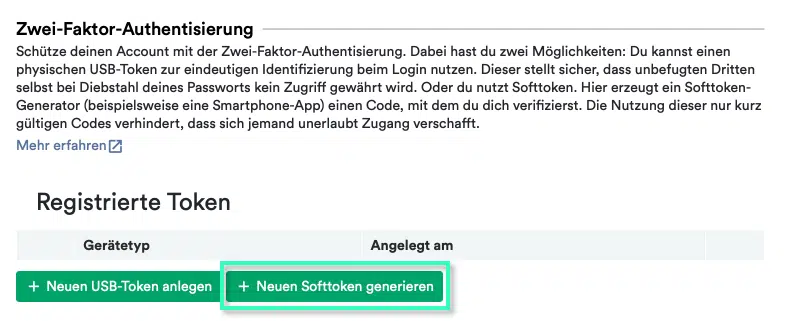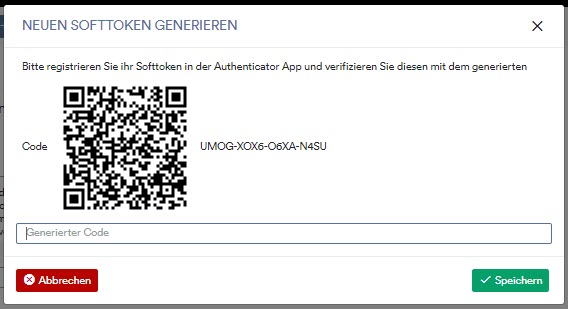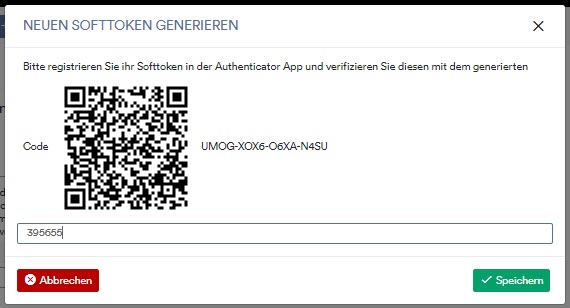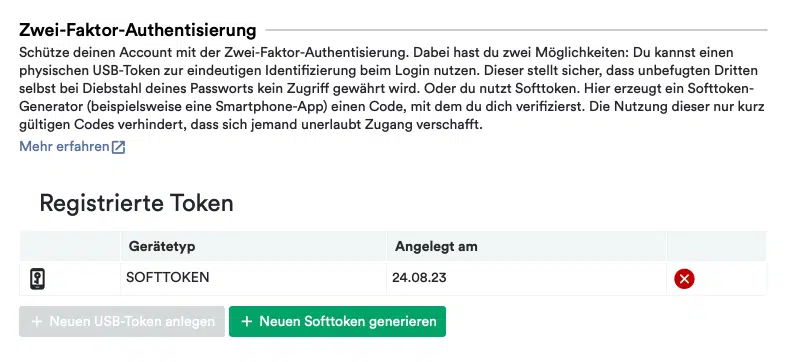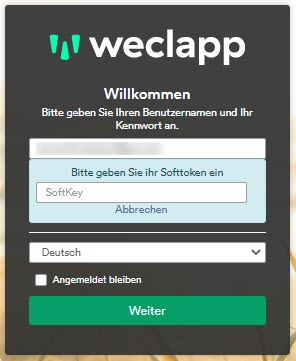Mit einem Soft-Token-Generator, beispielsweise einer Smartphone-App kannst du einen Code zum Verifizieren erzeugen und deinen Account vor Unbefugten schützen. Mit der Nutzung dieser wenige Minuten gültigen Codes verhinderst du, dass sich jemand unerlaubt Zugang zu deinem weclapp-System verschafft.
Dafür kannst du verschiedene Apps wie Google Authenticator, Authy oder 1Password verwenden.
Wie nutze ich diese Funktion?
Die Schritte zur Einrichtung sind immer gleich, egal, welche App du nutzt. Öffne dazu Meine Einstellungen. Im Abschnitt Zwei-Faktor-Authentisierung musst du dich erst erneut authentisieren, um den Inhalt zu sehen. Klicke dann auf Neuen Softtoken generieren.
Alternativ kann auch ein Mein-weclapp-Administrator für dich den Soft-Token auf deiner Benutzer-Detailseite in Mein weclapp > Benutzer generieren.
weclapp erzeugt einen QR-Code des Softtokens, den du mit deiner Smartphone-App einliest. Alternativ kannst du den Text des Softtokens (rechts neben dem QR-Code, im Beispiel UMOG-XOX6-O6XA-N4SU) in der App eingeben. Zur Verifikation muss direkt der generierte Code eingegeben werden:
Wichtig: speichere unbedingt auch die ganze Seite, damit der Token in deinem Benutzer auch final gespeichert ist.
Aktiviere auf dem Smartphone das Lesen eines QR-Codes
- Ansicht in der Google Authenticator App:
- Ansicht in der Authy App:
Gib diesen generierten Code zur Verifikation in die Zeile für “Generierter Code” ein und speichere ab:
Wichtig: speichere unbedingt auch die ganze Seite, da der Softtoken sonst nicht gespeichert wird.
Aktive Zwei-Faktor-Authentisierung mit Soft-Token
Das Resultat siehst du in deinen Einstellungen:
Ab diesem Zeitpunkt ist die Authentisierung via Soft Token aktiv. Das wirkt sich beim Anmelden folgendermaßen aus. Du musst nach dem normalen Login einen Softtoken eingeben, um die Authentisierung abzuschließen:
Authy bietet auch ein Browser Plug-in, welches folgendermaßen aussieht:
Eingabe des Passworts:
Anzeige des Softtokens:
Wir empfehlen auch die von uns getestete Open-Source-App andOTP
- für Android-basierte Telefone installierbar über Play Store
- Den Sourcecode findest du hier; https://github.com/andOTP/andOTP
Alternative Zwei-Faktor-Authentisierung mit Hardware-Token
Wie setze ich 2FA mit Hardware-Token zur sicheren Anmeldung in weclapp ein?